Excel中2013版进行分类汇总的操作技巧 Excel中2013版进行分类汇总的操作步骤 首先我们看看最原始的数据。

接着我们进行排序。点击顶部的“排序”,然后以“产品名称”为关键字进行排序,排序依据选择“数据”,次序选择“升序”。

接着就要进行分类汇总了。点击顶部的“数据”,选择“分类汇总”。
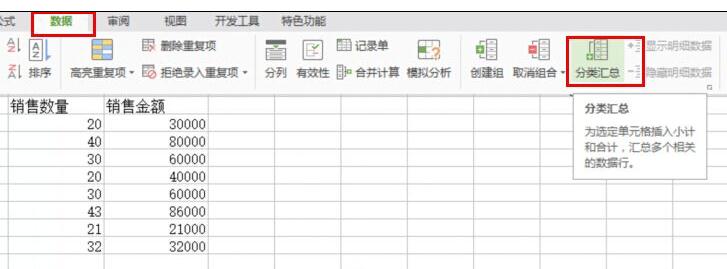
然后在分类汇总窗口中,“分类字段”中选择你进行分类依据,这里小编选择“产品名称”;“汇总方式”框中选择汇总的方式,这里小编选择“求和”;在“选定汇总项”中可以选择进行分类汇总的字段,小编选择的“销售金额”,表示将同一产品的销售金额加起来。
点击确定后,我们的分类汇总结果就出来了。看起来明显比之前的数据更简单易懂。
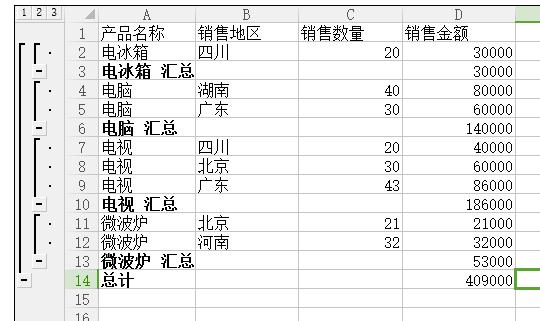
新闻热点
疑难解答